• مسجل في: حلول نسخ احتياطي البيانات واستعادتها • حلول مجربة
هناك الكثير من الأشياء التي يمكن أن تذهب بالاتجاه الخطأ في جهازك الآيفون. أحد هذه المشاكل، تعليق جهاز آيفون في وضع الاستعادة. ذلك يحصل كثيراً ويمكن أن يكون بسبب تحديث أو محاولة جيليبريك تنتهي بطريقة غلط.
مهما كان السبب، اقرأ هذه المقالة لتعرف حل رائع لمشكلة تعليق الآيفون في وضع الاستعادة. قبل أن ننطلق إلى الحل، علينا أن نفهم تماماً ما هو وضع الاستعادة.
الجزء 1: ما هو وضع الاستعادة
وضع الاستعادة أو الاسترجاع هو حالة حيث لا يمكن لآيتونز التعرف على جهازك الآيفون أبداً. قد يكون الجهاز قام بعملية غير اعتيادية بحيث أنه يقوم بإعادة إقلاع متكررة ولا يظهر لك شاشة البدء. مثلما ذكرنا، هذه المشكلة من الممكن أن تحدث عند محاولة تثبيت جيليبريك وينتهي الأمر ليس كالمتوقع ولكن أحياناً لا يكون ذلك خطأك.ذلك يحدث على الفور بعد تحديث سوفتوير أو أثناء محاولتك استعادة نسخة احتياطية.
هناك علامات محددة تشير مباشرة إلى هذه المشكلة. تتضمن على:
- • يرفض الآيفون الإقلاع
- • قد يقلع جهازك الآيفون ولكن لا يصل إلى الصفحة الرئيسية أبداً
- • قد تتمكن من رؤية شعار الآبل مع كابل يو اس بي يشير إليه إلى شاشة الآيفون
آبل تدرك تماماً ان هذه المشكلة قد تواجه أي مستخدم آيفون. ولذلك قامت الشركة بتوفير حل لإصلاح الآيفون الذي يعلق في وضع الاستعادة. المشكلة الوحيدة مع هذا الحل أنك سوف تفقد جميع بياناتك وسوف يتم استعادة جهازك الآيفون إلى آخر نسخة احتياطية على آيتونز. ذلك يمكن أن يكون مشكلة حقيقة وخاصة إذا كان لديك بيانات غير متوفرة في النسخة الاحتياطية والتي لا يمكنك الاستغناء عنها.
لحسن حظك، لدينا حل لن يقوم باخراج جهازك الآيفون من وضع الاستعادة فقط، وإنما سوف يحافظ على بياناتك في العملية أيضاً.
الجزء 2: كيفية اصلاح الآيفون العالق في وضع الاستعادة
الحل الأفضل في السوق لاصلاح أيفون عالق في وضع الريكفوري هوDr.Fone - استرجاع نظام iOS. هذه الأداة مصممة لإصلاح أجهزة iOS التي تعمل بطريقة غير سليمة. مزاياه تتضمن:

Dr.Fone - استرجاع نظام iOS
3 طرق لاستعادة البيانات من الآيفون سي/6 بلس/6 اس بلس/ اس بلس/5س/5/5 سي/4اس/3 جي اس!
- اصلاح مشاكل iOS المختلفة، مثل عدم استعادة نظام الآيفون، التعليق في وضع الريكفري، لوغو الآبل الأبيض، الشاشة السوداء، إعادة الاقلاع المستمرة. إلخ.
- إصلاح نظام iOS واستعادة حالته الطبيعية، دون فقدان بيانات على الإطلاق.
- يدعم الآيفون 6 و6 بلس وسي وآخر اصدارات نظام الآبل 9 بشكل كامل!y!
- يعمل مع جميع موديلات الآيفون والآيباد والآيبود تاتش.
كيفية استخدام Dr.Fone لإصلاح آيفون عالق في وضع الاستعادة
يتيح Dr.Fone لك أن تستعيد جهازك بسهولة إلى الحالة الطبيعية في 4 خطوات بسيطة.
الخطوة 1: قم بتحميل وتثبيت Dr.Fone على الكمبيوتر. قم بتشغيل البرنامج وانقر على مزيد من الأدوات. اختر "استرجاع نظام iOS". بعد ذلك، قم بتوصيل الآيفون مع الكمبيوتر باستخدام وصلة USB. سوف يكشف البرنامج عن جهازك. انقر على "بدء" للمتابعة.

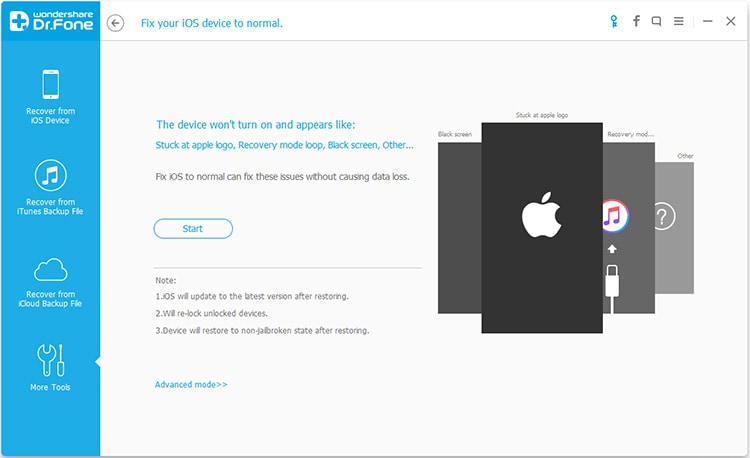
الخطوة 2. لأجل إخراج جهاز الآيفون من وضع الاستعادة، يحتاج البرنامج لتحميل السوفتوير الخاص بجهازك الآيفون. إن Dr.Fone فعال في ذلك الأمر لأنه يقوم بالفعل بالتعرف على السوفتوير المطلوب. كل ما عليك فعله هو النقر على "تنزيل" للسماح للبرنامج بتنزيل البرنامج.
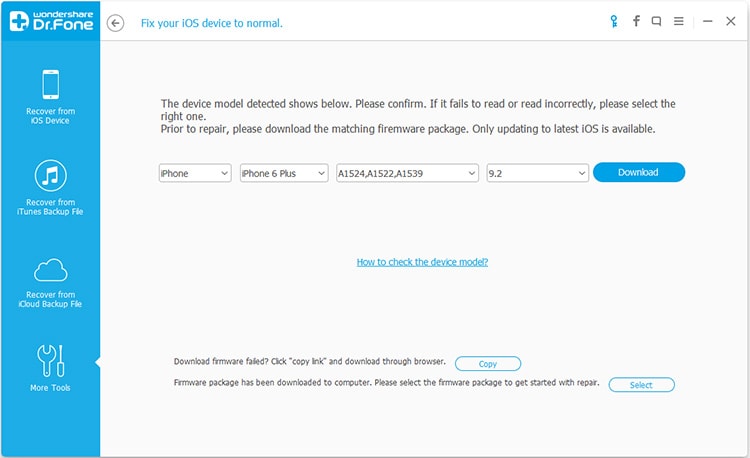
الخطوة 3. سوف تبدأ العملية على الفور ويجب أن تكتمل في عدة ثواني.
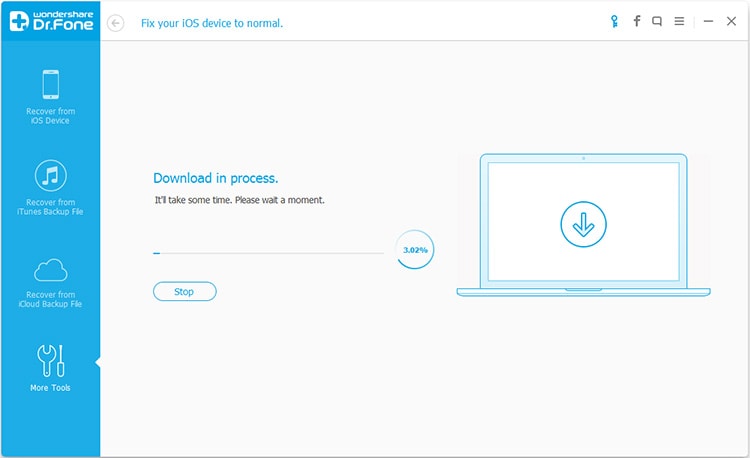
الخطوة 4. حال الانتهاء، سوف يبدأ Dr.Fone تلقائياً باصلاح الآيفون. هذه العملية سوف تستغرق عدة دقائق فقط بعد ذلك البرنامج سوف يعطيك اشعار أن الجهاز سوف يعيد الإقلاع الآن في الوضع الطبيعي.
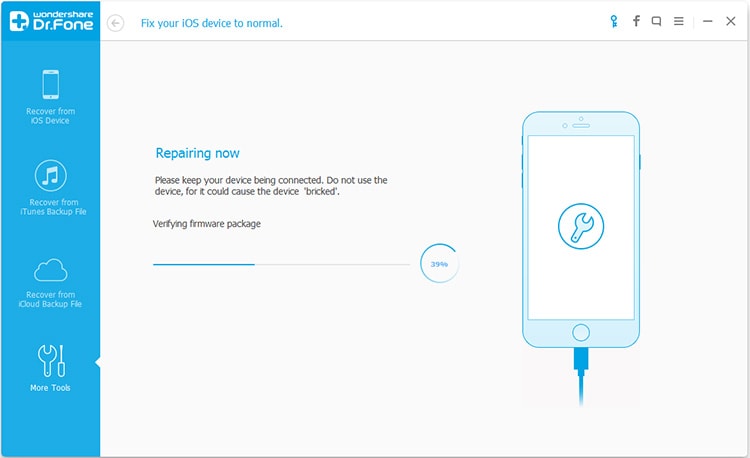
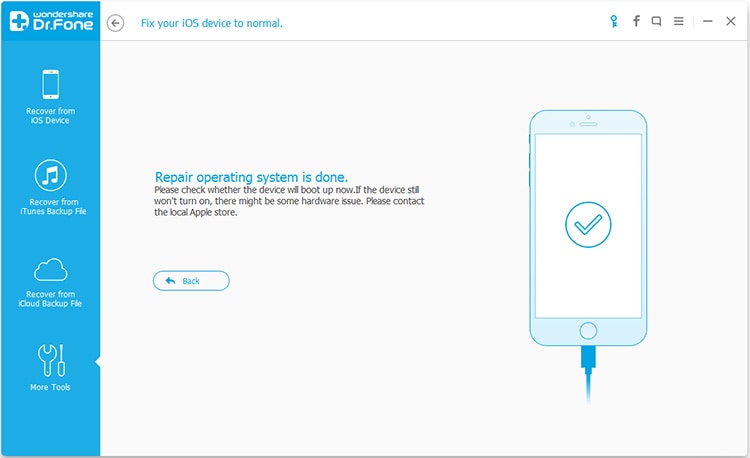
بتلك البساطة، جهازك الآيفون سوف يعود إلى الحالة الطبيعية. ولكن من المهم أن تعلم أنه في حال جهازك الآيفون كان مثبت عليه الجيليبريك، سوف يتم إزالة الجيليبريك. جهاز آيفون كان مفتوح قبل العملية سوف يتم إقفاله مجدداً. إنه أيضاً سوف يقوم بتحديث السوفتوير إلى آخر نسخة iOS متوفرة.
في المرة المقبلة التي يعلق فيها جهازك في وضع الاستعادة، لا تقلق، باستخدام Dr.Fone يمكنك ببساطة اصلاح جهازك واستعادته إلى وضعه الطبيعي.
فيديو حول كيفية إصلاح جهاز الآيفون العالق في وضع الاستعادة
iPhone خطأ
- استعادة بيانات iPhone
- استرداد علامات تبويب Safari المحذوفة من iPad
- إلغاء حذف مقاطع فيديو iPod
- استعادة البيانات المحذوفة أو المفقودة من iPhone 6 Plus
- استعادة البيانات من جهاز iPad التالف بسبب المياه
- استعادة الفيلم المفقود من iPod
- استرداد البيانات المفقودة من جهاز iPhone مكسور
- استعادة البيانات من كلمة مرور iPhone
- استعادة رسائل الصور المحذوفة من iPhone
- استرداد مقاطع الفيديو المحذوفة من iPhone
- استعادة بيانات iPhone لا تعمل بشكل دائم
- برنامج Internet Explorer لأجهزة iPhone
- استرداد البريد الصوتي المحذوف
- تعليق iPhone على شاشة شعار Apple
- جهات الاتصال مفقودة بعد تحديث iOS 13
- أفضل 10 برامج لاستعادة بيانات iOS
- حلول مشاكل iPhone
- iPhone "مشكلة إعدادات"
- إصلاح فون الرطب
- iPhone "مشاكل لوحة المفاتيح"
- iPhone "مشكلة الصدى"
- iPhone "مستشعر القرب"
- iPhone مقفلة
- iPhone "مشاكل الاستقبال"
- مشاكل iPhone 6
- مشاكل الهروب من السجن iPhone
- iPhone "مشكلة الكاميرا"
- iPhone "مشاكل التقويم"
- iPhone "مشكلة الميكروفون"
- فون تحميل المشكلة
- iPhone "القضايا الأمنية"
- iPhone "مشكلة الهوائي"
- الحيل فون 6
- العثور على iPhone بلدي مشاكل
- iPhone المسألة فيس تايم
- iPhone مشكلة GPS
- iPhone مشكلة فيس بوك
- iPhone "مشاكل الصوت"
- iPhone "مشكلة اتصال"
- مشكلة منبه iPhone
- iPhone "المراقبة الأبوية"
- إصلاح فون الإضاءة الخلفية
- iPhone "حجم المشكلة"
- تنشيط فون 6s
- iPhone المحموم
- iPhone جهاز الالتقاط الرقمي
- استبدال البطارية فون 6
- iPhone البطارية
- iPhone "شاشة زرقاء"
- iPhone "للبطارية"
- iPhone "مشكلة البطارية"
- استبدال iPhone الشاشة
- iPhone "شاشة بيضاء"
- فون متصدع الشاشة
- إعادة تعيين كلمة المرور في البريد الصوتي
- iPhone "مشكلة استدعاء"
- iPhone "مشكلة الجرس"
- iPhone "مشكلة الرسائل النصية"
- iPhone "لا مشكلة الاستجابة"
- iPhone "مشاكل المزامنة"
- مشاكل شحن iPhone
- iPhone "مشاكل البرامج"
- iPhone "سماعة رأس المشاكل"
- iPhone "مشاكل الموسيقى"
- iPhone "مشاكل البلوتوث"
- iPhone "مشاكل البريد الإلكتروني"
- تحديد فون مجددة
- iPhone لا يمكن الحصول على اتصال بريد
- iPhone هو "توصيل ذوي" لايتون
